Contenido
Inicio ” Windows 10 ” Cómo buscar el Explorador de archivos UWP ocultos en Windows 10
Cómo extraer el Explorador de archivos UWP ocultos en Windows 10
S 29
![]() RECOMENDADO:>Click>
RECOMENDADO:>Click>
Método para desenterrar fácilmente el Explorador de archivos UWP ocultos en Windows 10 con pasos. – Windows 10 incorpora varias aplicaciones universales según las necesidades del usuario, por lo que Microsoft añade un Explorador de archivos UWPFile para mejorar la usabilidad de estas aplicaciones.
Este explorador de archivos compatible con UWP se incluyó en las actualizaciones de los creadores, pero hasta ahora se mantiene oculto. Un usuario de Windows 10 detectó esta herramienta mientras trabajaba en Windows 10 y la compartió en Google Plus.
Microsoft prometió una versión de aplicación Universal de File Explorer, pero no estaba disponible después de la actualización. Microsoft no lo incorporó en la última edición porque la característica aún está en desarrollo, pero hay una forma de obtener el Explorador de archivos UWP mediante un ajuste creando un acceso directo antes de su llegada.
Para abrir el Explorador de archivos UWP oculto en Windows 10, estos pasos le ayudarán. Esta aplicación está pasando por el estado de desarrollo, por lo que no se proporciona a los usuarios. Una vez que Microsoft esté satisfecho y seguro del rendimiento de este explorador de archivos, podrá acceder a él directamente.
Consulte una guíaCómo habilitar archivos y carpetas ocultos en Windows 10 de forma similar hasta cierto punto.
Desenterrar el Explorador de archivos UWP ocultos en Windows 10
Paso 1 – En el escritorio, busque un espacio vacío e introduzca un clic derecho. Después de eso, debe pasar el ratón por encima de New y luego hacer clic en la opción Shortcut .
Paso 2 – Copiar-pegar la siguiente ubicación en el cuadro de diálogo Crear acceso directo.
explorer shell:AppsFolderc5e2524a-ea46-4f67-841f-6a9465d9d515_cw5n1h2txyewy!App
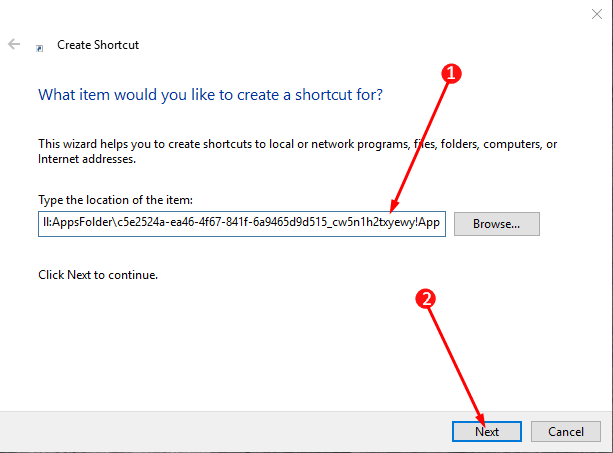
> Paso>En el siguiente cuadro de diálogo, escriba el nombre del acceso directo, por ejemplo, Explorador de archivos UWP. Por último, haga clic en el botón Finalizar para finalizar el método de creación de un acceso directo.
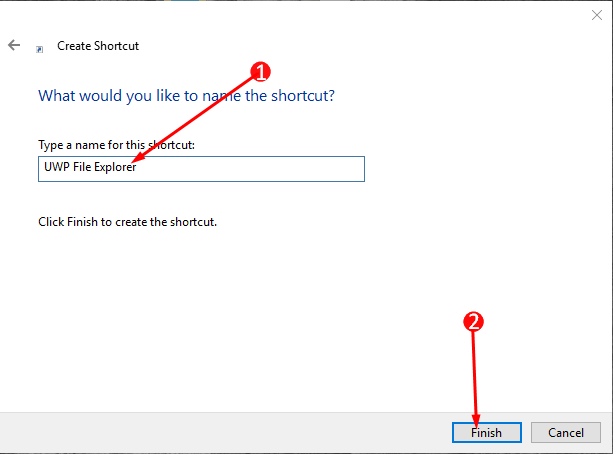
>Con>UWP File Explorer
que está listo para ejecutarse. Este acceso directo ahora reservará un lugar en el escritorio para su uso posterior. Ahora es completamente su discreción permitir que el icono permanezca en el escritorio o lo coloque en otro lugar del sistema. Incluso puede cambiar el icono habitual si no está satisfecho con el icono dado.Para utilizar este acceso directo dos veces, haga clic en el icono del Explorador de archivos de UWP que se encuentra en el escritorio. La interfaz de este explorador debería ser algo así
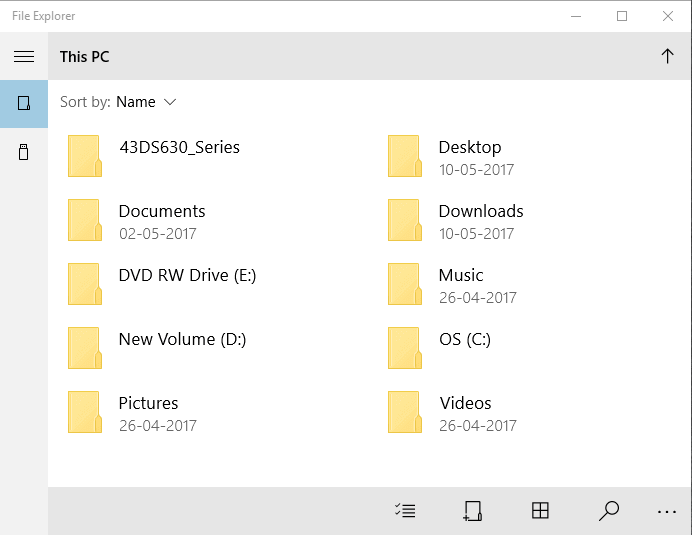
>El Explorador de archivos UWP
es un programa que aún no funciona en una versión completa. Por lo tanto, hay una alta probabilidad de que sea inestable en su dispositivo o incluso puede bloquearse a veces.“Windows 10 – Cómo salir y restaurar el Explorador – Truco” está bloqueado
Windows 10 – Cómo salir y restaurar el Explorador – Truco
Palabras finales
Después de terminar cualquiera de los métodos antes mencionados y sus directrices, usted será capaz de desenterrar el Explorador de archivos UWP ocultos en Windows 10. Una vez hecho esto, puede manejar el Explorador de archivos en Windows 10, pero es sólo para que lo maneje con más cuidado. Si tiene más información sobre esta aplicación que Microsoft lanzó, escríbanos en el formulario de comentarios.
<img src="




